最近ではTwitterでNFTアートをアイコンにしている人が増えてきました。
OpenSeaなどのNFTマーケットプレイスでNFTを購入するには、仮想通貨ウォレットであるメタマスクが必要になります。
そこで今回は、MetaMask(メタマスク)をChromeにインストールする方法について解説していきます。
この記事では、ダウンロードから初期設定までの手順を画像付きで詳しくみていきます。
STEP1.MetaMask(メタマスク)の公式サイトへアクセス
まずはMetaMaskの公式サイト(https://metamask.io)へアクセスします。
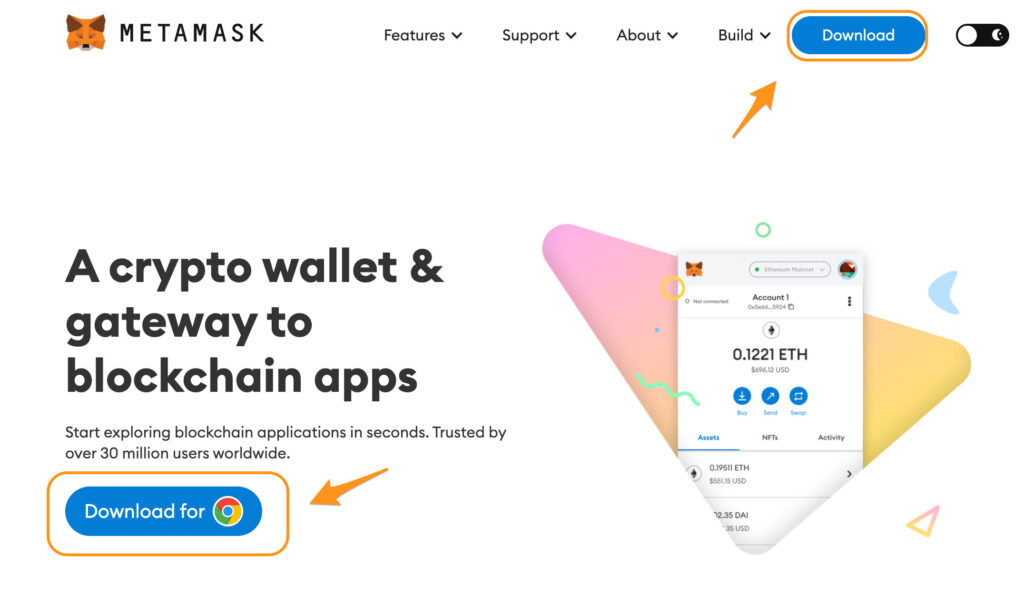
注意ポイント
Metamaskは必ず正しいURLからインストールしてください(上記のURLは安全です)。
ニセモノをインストールするとお金が盗まれるので注意です!
画面が開いたら右上にある『Download』もしくは中央にある『Download for』ボタンをクリックします。
STEP2.MetaMaskをChromeにインストールする
をGoogle_Chromeにインストールする方法|初期設定【初心者でも簡単】_-_Hachi_Press-1024x302.png)
『Chromeに追加』をクリック。
をGoogle_Chromeにインストールする方法|初期設定【初心者でも簡単】_-_Hachi_Press-1-2.jpg)
『拡張機能を追加』ボタンをクリック。
これでMetaMaskがインストールされました。
STEP3.パスワードを設定
Google Chromeへのインストールが完了したら、次にパスワードの設定をしていきます。
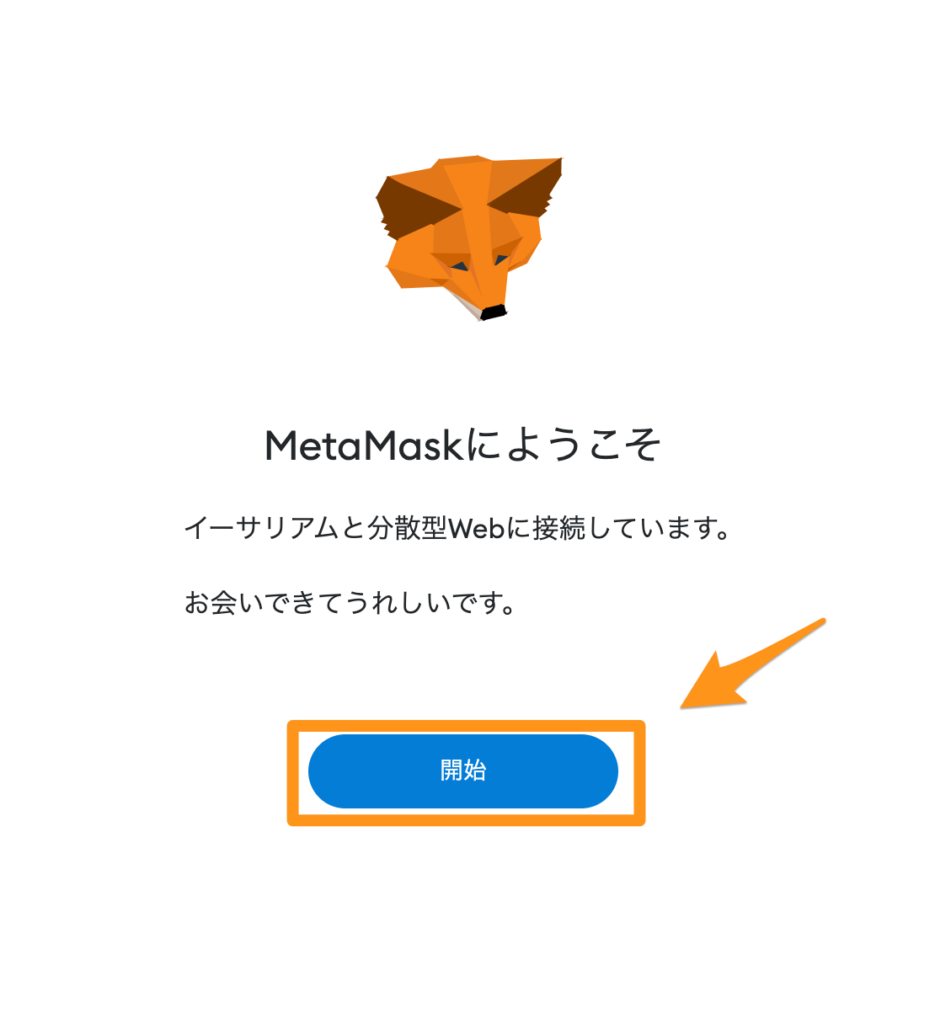
『開始』ボタンをクリック。
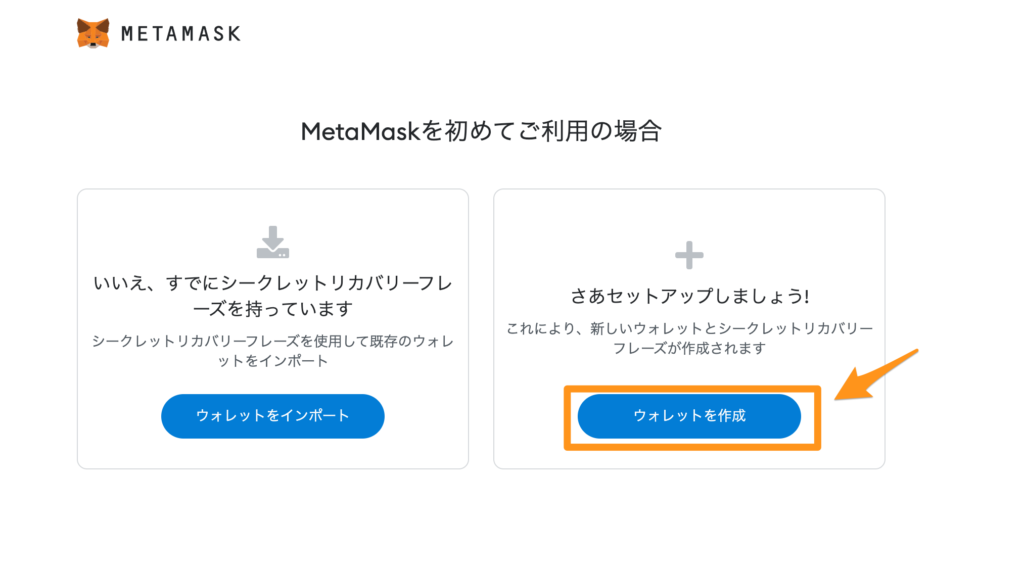
こちらの画面がひらいたら『ウォレットの作成』ボタンをクリック。
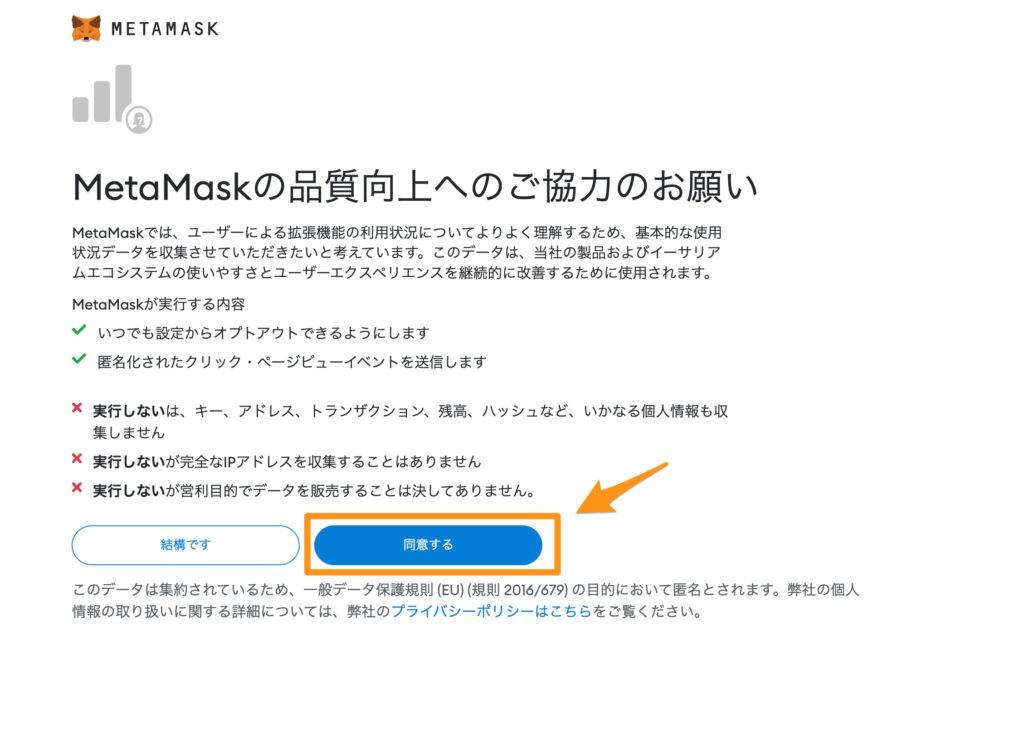
つづけて『同意します』をクリック。
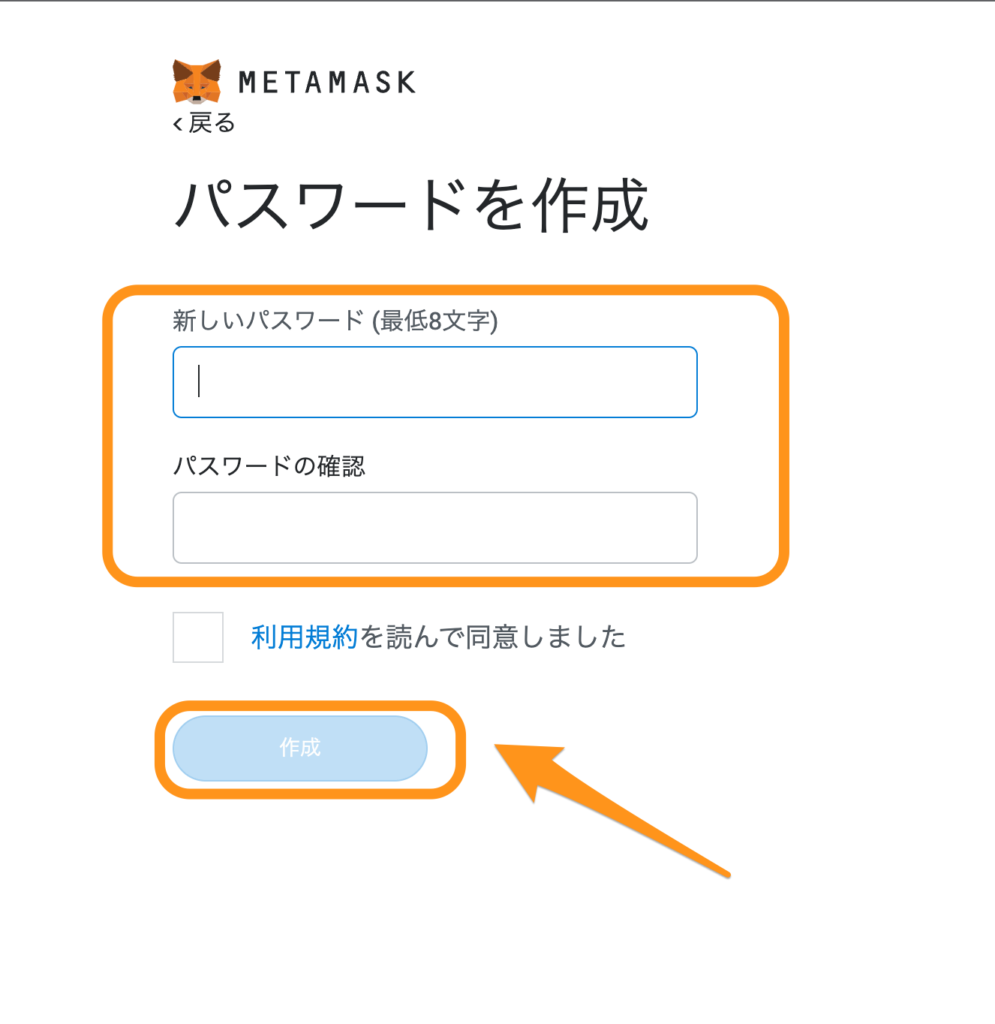
パスワードを入力し利用規約にチェックをいれたら『作成』ボタンをクリック。
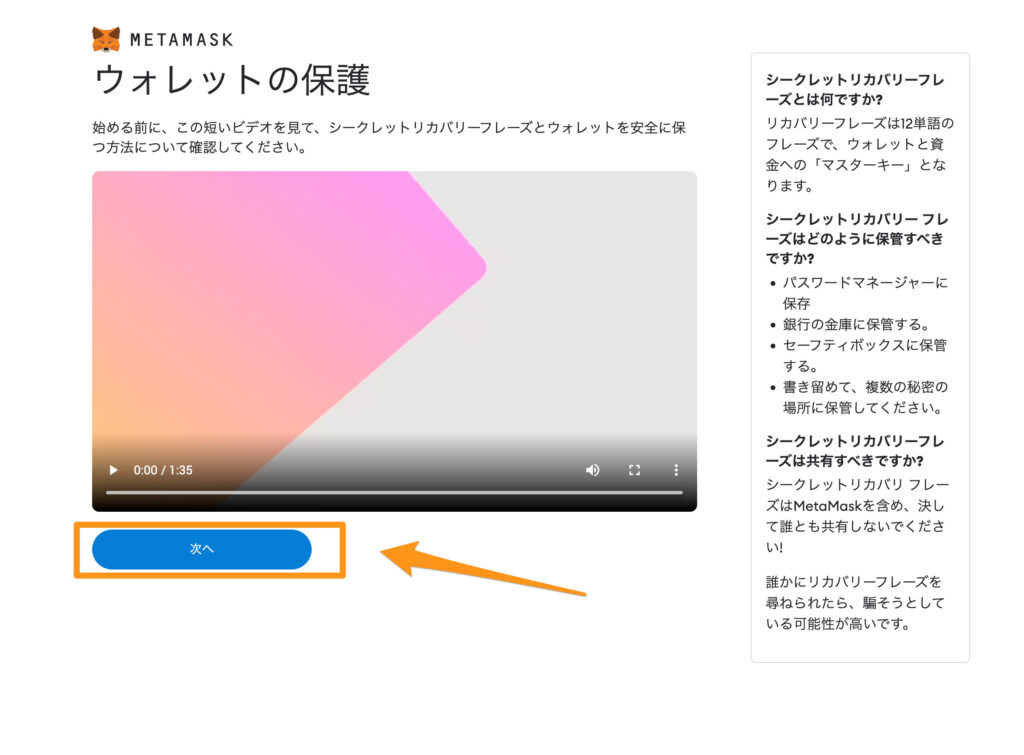
動画を確認して『次へ』ボタンをクリック。
STEP4.シードフレーズを確認
こちらの画面が開いたら黒い部分をクリックしてシードフレーズを表示させます。
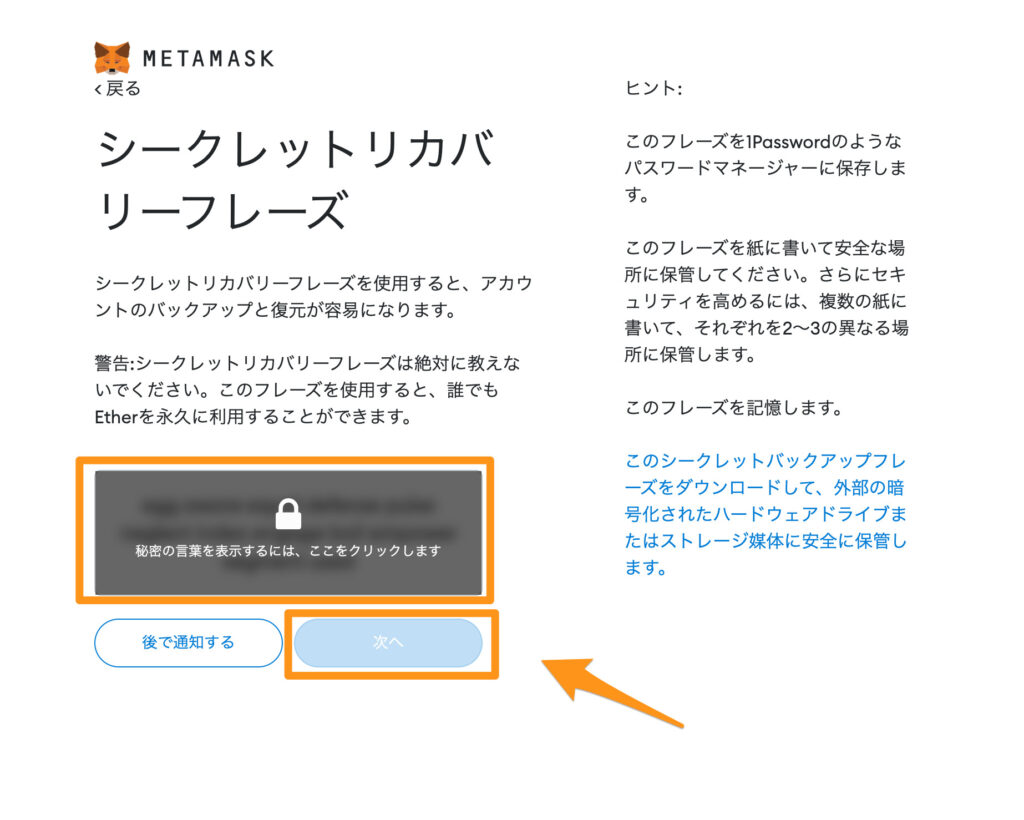
ここで出てきた単語の羅列を大切に保管してください。
おすすめは『紙に書いて保存』です。
注意ポイント
・シードフレーズは絶対に他の人に教えてはダメです!
・シードフレーズを聞いだそうとする詐欺行為が報告されています。
・教えてしまうと、資産を盗まれてしまうので要注意です。
シードフレーズをメモしたら『次へ』ボタンをクリック。
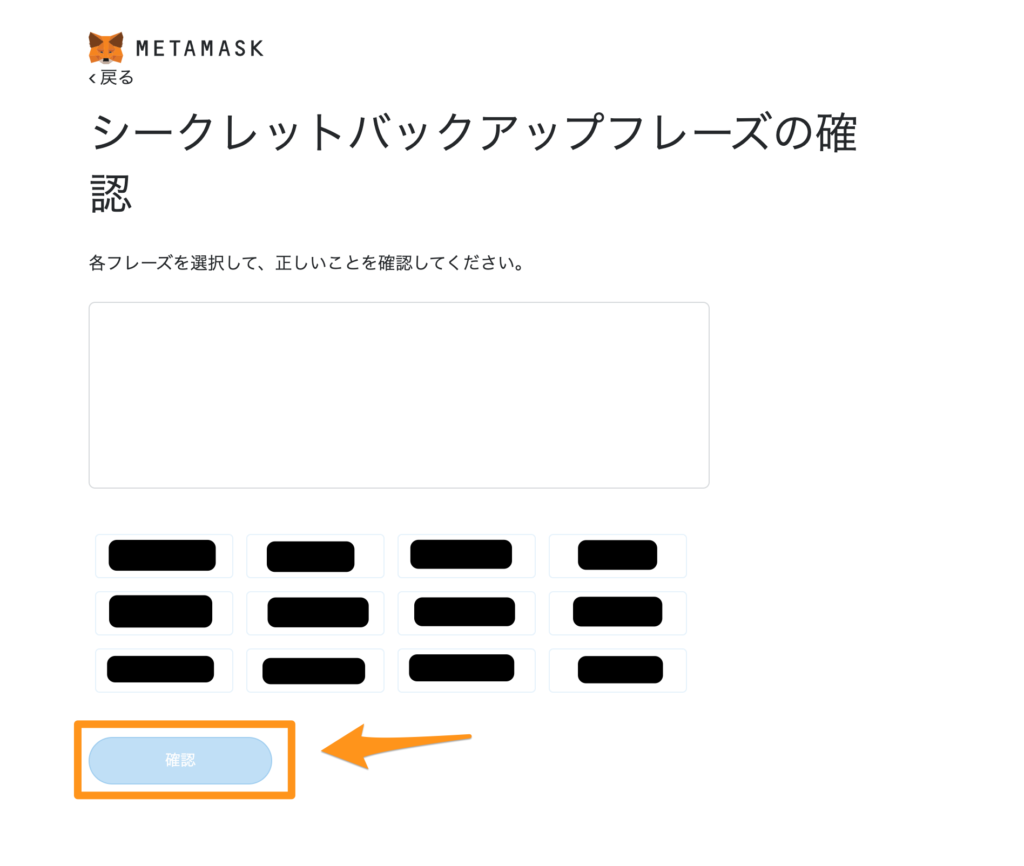
こちらの画面がひらいたら、あなたのシードフレーズどおりに単語を選択していきましょう。
おわったら『確認』ボタンをクリック。
シードフレーズの確認がおわりました。
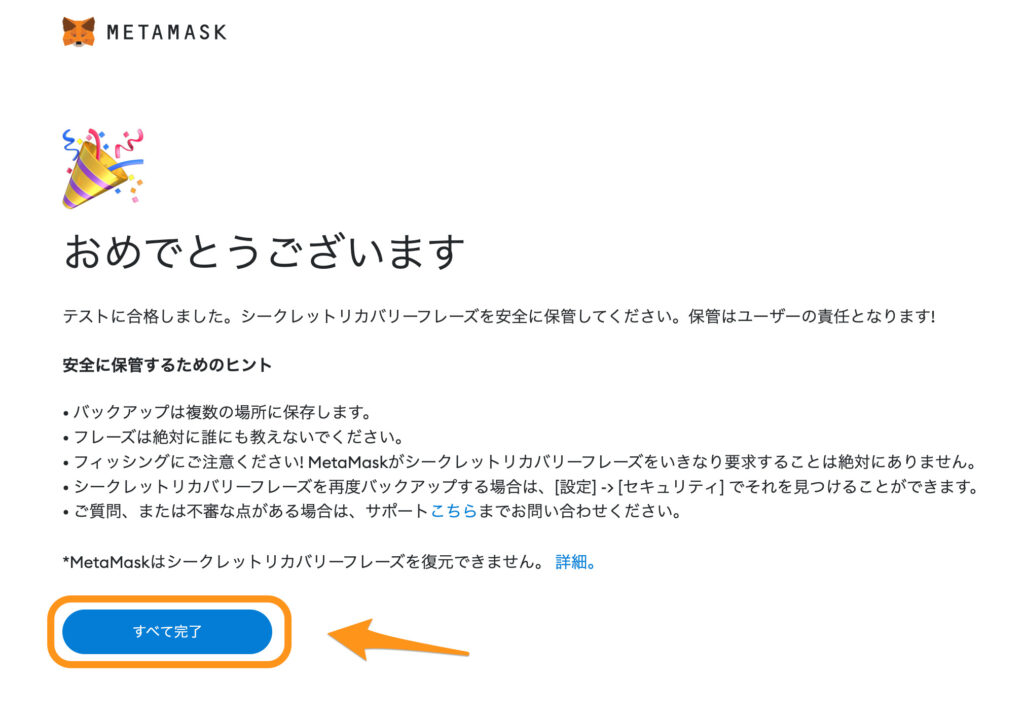
これでMetaMaskのウォレットを作成することができました。
おわりに
簡単にメタマスクのインストールと初期設定が完了しました。
メタマスクの準備のできた方は、今度はメタマスクへの送金にもチャレンジしてみましょう。




コメント